PPT下次单击后隐藏怎么设置
来源:网络收集 点击: 时间:2024-04-24【导读】:
PPT是一款功能非常强大的软件,很多办公的地方都要用到ppt,有些小伙伴还不太熟悉这个软件,下面小编教大家如何设置PPT下次单机后怎么隐藏工具/原料more电脑Windows10PPT2019方法/步骤1/5分步阅读 2/5
2/5 3/5
3/5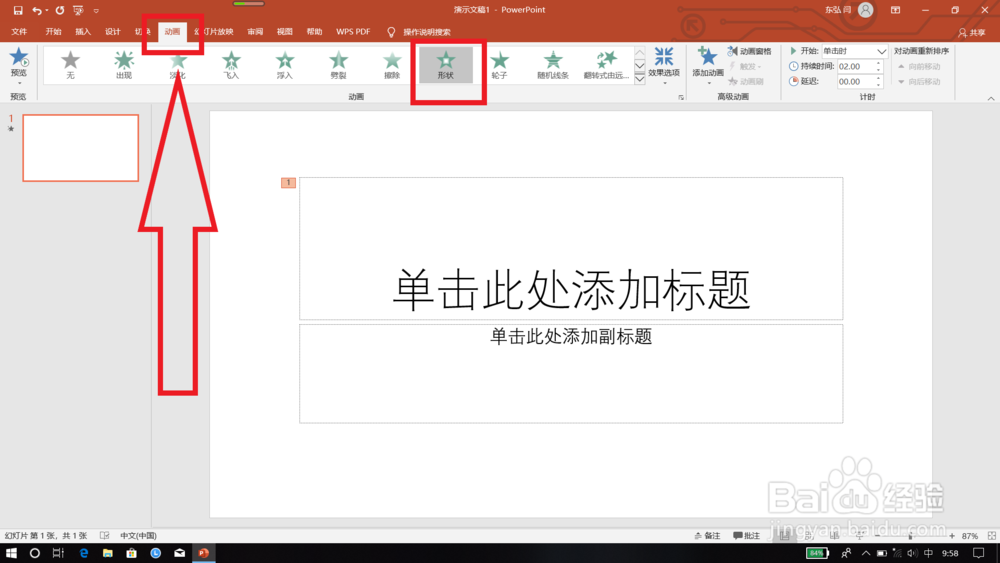 4/5
4/5 5/5
5/5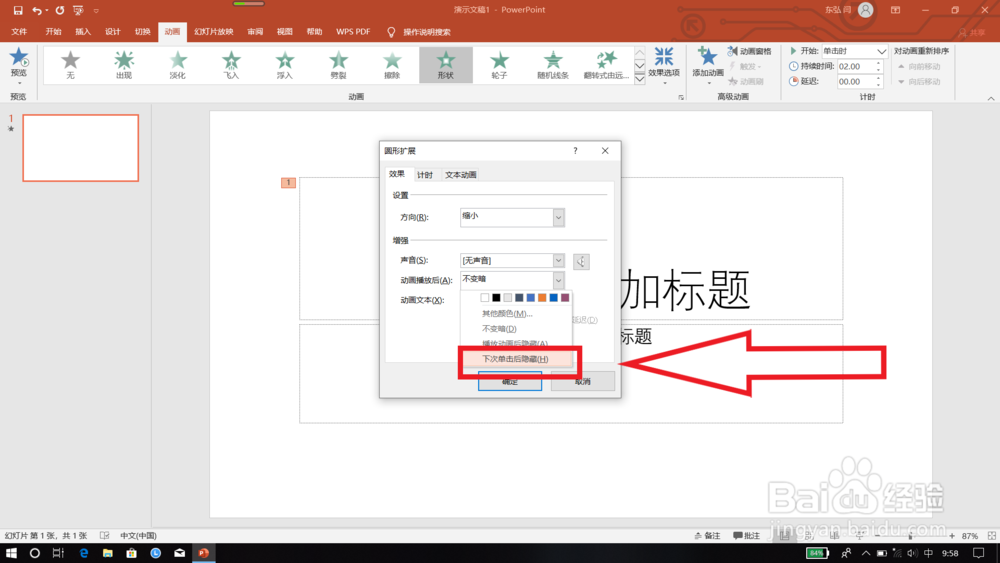 总结1/1
总结1/1
首先我们在电脑上打开PPT的话,可以下载安装一个PPT,找到之后我们开始下一步
 2/5
2/5接下里我们新建一个空白的演示文稿,之后我们开始下一步
 3/5
3/5之后我们点击动画这个选项,点击一个动画,之后我们开始下一步
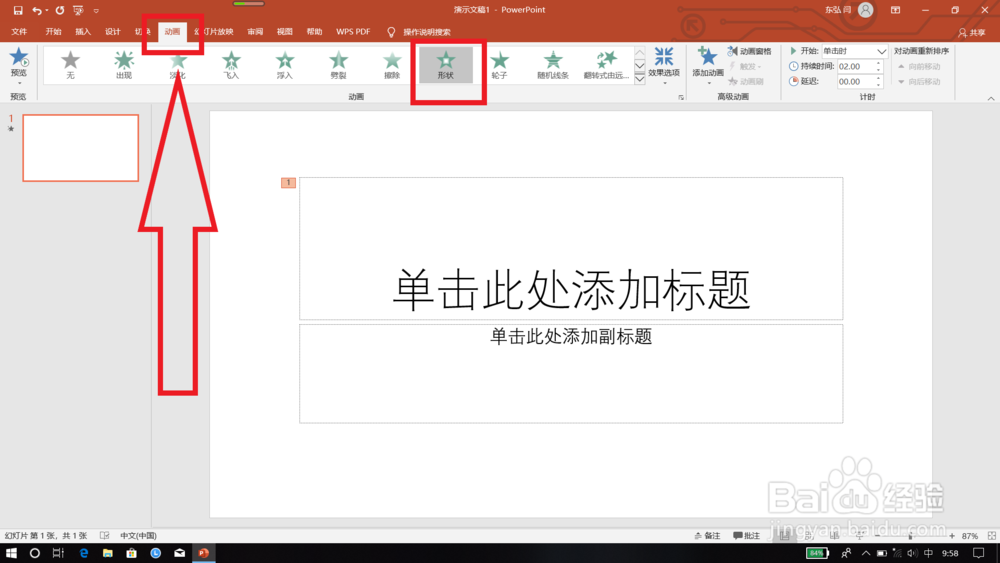 4/5
4/5之后我们点击动画的下拉菜单,点击之后我们开始下一步
 5/5
5/5最后我们点击动画播放后,点击下次单击后隐藏,之后我们就做好了,希望可以帮助到大家
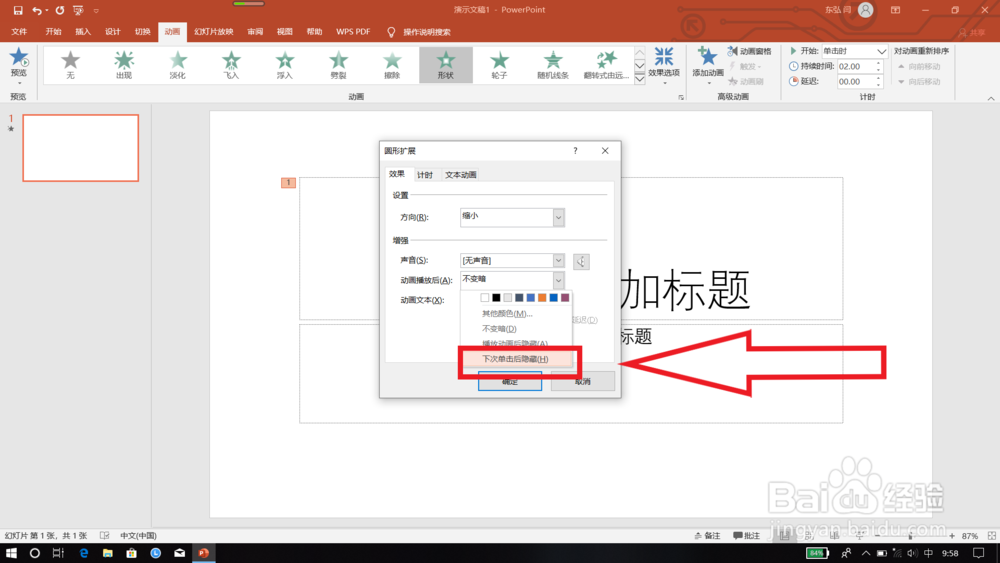 总结1/1
总结1/1打开ppt,新建PPT文稿,点击动画,点击动画的下拉菜单,点击动画播放后,点击下次单击隐藏
注意事项我们选择单击隐藏这个功能时要给文字或者动画框添加动画
版权声明:
1、本文系转载,版权归原作者所有,旨在传递信息,不代表看本站的观点和立场。
2、本站仅提供信息发布平台,不承担相关法律责任。
3、若侵犯您的版权或隐私,请联系本站管理员删除。
4、文章链接:http://www.1haoku.cn/art_584472.html
上一篇:WPS表格如何运用ASIN函数计算反正弦值?
下一篇:怎样可以做到月入过万
 订阅
订阅